Διορθώστε το σφάλμα 523: Η προέλευση δεν είναι προσβάσιμη — TechCult
Miscellanea / / April 06, 2023
Μπορείτε εύκολα να αγοράσετε και να πουλήσετε οποιοδήποτε παιχνίδι σε όλο τον ιστό μέσω του Origin. Όμως, όπως όλες οι εφαρμογές και τα παιχνίδια, μερικές φορές δεν λειτουργεί όπως αναμένεται. Πολλοί χρήστες αντιμετωπίζουν το σφάλμα 523: Το ζήτημα προέλευσης είναι μη προσβάσιμο. Απλώς η εφαρμογή δεν μπορεί να συνδεθεί σωστά στον Ιστό. Το σφάλμα 523 Προέλευση παρουσιάζεται λόγω διακοπής λειτουργίας διακομιστή, κατεστραμμένων αρχείων προσωρινής μνήμης κ.λπ. Ωστόσο, πολλοί άλλοι λόγοι προκαλούν το πρόβλημα στον υπολογιστή σας με Windows. Εάν αντιμετωπίζετε και εσείς αυτό το ζήτημα, αυτός ο οδηγός θα σας βοηθήσει να διορθώσετε το ζήτημα που δεν είναι προσβάσιμο στο Origin με ένα σύνολο απλών και αποτελεσματικών παραβιάσεων αντιμετώπισης προβλημάτων. Συνεχίστε λοιπόν να διαβάζετε.
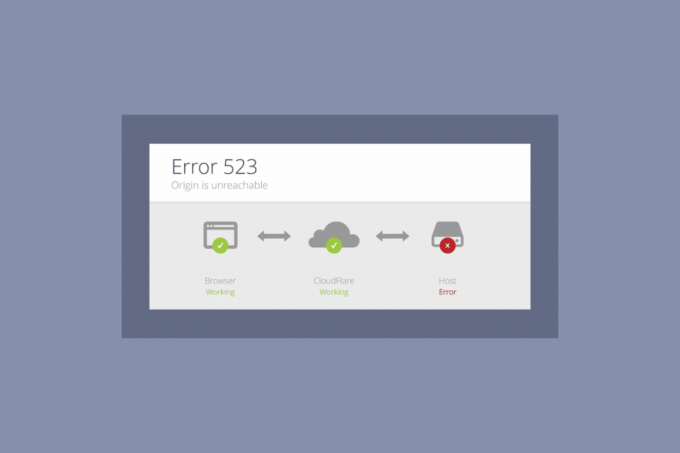
Πίνακας περιεχομένων
- Πώς να διορθώσετε το σφάλμα 523: Η προέλευση δεν είναι προσβάσιμη
- Μέθοδος 1: Βασικά βήματα αντιμετώπισης προβλημάτων
- Μέθοδος 2: Εκτέλεση προέλευσης με δικαιώματα διαχειριστή
- Μέθοδος 3: Διαγραφή αρχείων προσωρινής μνήμης προέλευσης
- Μέθοδος 4: Προσαρμόστε τις ρυθμίσεις προέλευσης στο παιχνίδι
- Μέθοδος 5: Μετάβαση σε Origin Client Beta
- Μέθοδος 6: Ενημέρωση .NET Framework
- Μέθοδος 7: Προσθήκη εξαίρεσης στο τείχος προστασίας
- Μέθοδος 8: Επανεγκαταστήστε το Origin
Πώς να διορθώσετε το σφάλμα 523: Η προέλευση δεν είναι προσβάσιμη
Όπως αναφέρθηκε παραπάνω, πολλά ζητήματα προκαλούν το σφάλμα 523 Origin στο ζήτημα των Windows. Ωστόσο, μερικοί συνηθισμένοι λόγοι παρατίθενται παρακάτω.
- Αυτό μπορεί να οφείλεται σε εσάς ξεπερασμένο λειτουργικό σύστημα και προγράμματα οδήγησης συστήματος.
- Αν και το antivirus Το λογισμικό περιλαμβάνεται στη λίστα επιτρεπόμενων στην εφαρμογή, υπάρχουν ορισμένες περιπτώσεις όπου αποκλείει την πρόσβαση στους πόρους του συστήματος.
- Αυτό μπορεί να οφείλεται σε κατεστραμμένα αρχεία εγκατάστασης Origin ή αρχεία παιχνιδιών.
- Μπορεί να υπάρξει ένα ανεπαρκής ή ασταθής σύνδεση δικτύου.
- Ξεκινάτε το παιχνίδι χωρίς δικαιώματα διαχειριστή.
- Αυτό μπορεί επίσης να οφείλεται σε ιούς ή κακόβουλο λογισμικό.
- Μερικοί διαδικασίες φόντου παρεμβαίνουν στο παιχνίδι.
- Ισως υπάρξει πληρεξούσιο παρεμβολές διακομιστή.
- Ενα ξεπερασμένο πλαίσιο .NET στον υπολογιστή σας μπορεί να προκαλέσει αυτό το σφάλμα.
Αφού αναλύσαμε πολλές διαδικτυακές αναφορές και οδηγούς αντιμετώπισης προβλημάτων, συγκεντρώσαμε μια λίστα με μερικές αποτελεσματικές επιλύσεις hacks που σας βοηθούν να διορθώσετε το ζήτημα του Origin is unreachable. Ακολουθήστε τα με την ίδια σειρά για να επιτύχετε τέλεια αποτελέσματα.
Μέθοδος 1: Βασικά βήματα αντιμετώπισης προβλημάτων
Ακολουθούν ορισμένες βασικές μέθοδοι επίλυσης του σφάλματος.
1Α. Κάντε επανεκκίνηση του υπολογιστή
Ενδέχεται να αντιμετωπίσετε το σφάλμα 523: Το ζήτημα προέλευσης είναι μη προσβάσιμο εάν υπάρχουν προσωρινά σφάλματα στον υπολογιστή σας. Η επανεκκίνηση του υπολογιστή σας μπορεί να διορθώσει το ζήτημα Προέλευσης είναι μη προσβάσιμο, το οποίο είναι ένα απλό τέχνασμα και εδώ είναι πώς να το κάνετε.
1. μεταβείτε στο Επιφάνεια εργασίας πατώντας το Πλήκτρα Windows + D μαζί.
2. Στη συνέχεια, πατήστε το Alt + F4κλειδιά μαζί.
3. Τώρα, επιλέξτε το Επανεκκίνηση από το αναπτυσσόμενο μενού και πατήστε το Εισάγετε κλειδί.
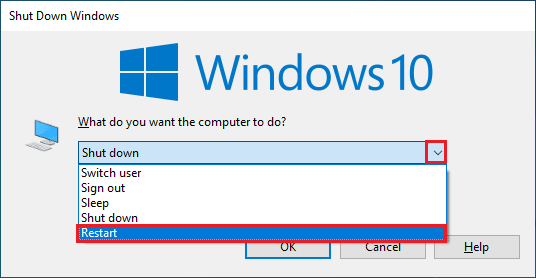
1Β. Περιμένετε για το χρόνο λειτουργίας διακομιστή
Ο έλεγχος της κατάστασης διακομιστή του Origin είναι μια επιπλέον επιδιόρθωση εάν η επανεκκίνηση του υπολογιστή σας δεν σας βοήθησε να επιλύσετε το ζήτημα του σφάλματος 523 Origin. Μπορείτε να επισκεφτείτε τον επίσημο ιστότοπο του Downdetector. Θα λάβετε ένα μήνυμα το οποίο είναι Οι αναφορές χρηστών υποδεικνύουν ότι δεν υπάρχουν τρέχοντα προβλήματα στο Origin εάν δεν έχετε προβλήματα από την πλευρά του διακομιστή. Εάν δείτε οποιοδήποτε άλλο μήνυμα, πρέπει να περιμένετε μέχρι να επιλυθούν τα ζητήματα από την πλευρά του διακομιστή.
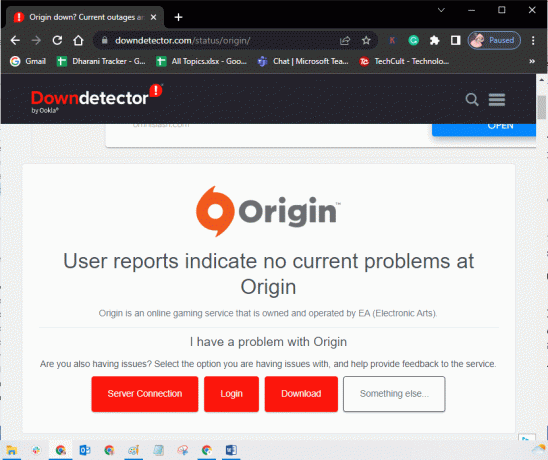
1C. Επανεκκινήστε τη διαδικασία προέλευσης
Η επανεκκίνηση της διαδικασίας προέλευσης είναι μια άλλη λύση για το σφάλμα 523: Η προέλευση δεν είναι προσβάσιμη. Εδώ είναι πώς να το κάνετε.
1. Ακολουθήστε τον οδηγό μας Πώς να τερματίσετε την εργασία στα Windows 10 να κλείσει το Προέλευση καθήκον, το οποίο θα είναι υπό το Διαδικασίες αυτί.

2. Τύπος Προέλευση στο Γραμμή αναζήτησης των Windows και κάντε κλικ στο Ανοιξε.

Διαβάστε επίσης:Πώς να μετακινήσετε τα παιχνίδια προέλευσης σε άλλη μονάδα δίσκου
1Δ. Εξασφαλίστε σταθερή σύνδεση δικτύου
Εάν η σύνδεσή σας στο Διαδίκτυο είναι ασταθής και ανεπαρκής, αυτό θα μπορούσε να προκαλέσει το σφάλμα 523: Το ζήτημα προέλευσης είναι μη προσβάσιμο. Εάν υπάρχουν παρεμβολές ή εμπόδια μεταξύ του υπολογιστή και του δρομολογητή σας, μπορεί επίσης να προκαλέσει το πρόβλημα που συζητήθηκε. Ελέγξτε την ταχύτητα δικτύου του υπολογιστή σας εκτελώντας a Δοκιμασία ταχύτητας.

Ακολουθήστε τα παρακάτω κριτήρια και βεβαιωθείτε ότι αυτά πληρούνται από τον υπολογιστή σας.
- Καθαρίστε όλα τα εμπόδια μεταξύ της διαδρομής του δρομολογητή εάν η ισχύς του σήματος του δικτύου σας είναι πολύ χαμηλή.
- Η σύνδεσή σας στο διαδίκτυο μπορεί να είναι αργή εάν πολλές συσκευές είναι συνδεδεμένες στο ίδιο δίκτυο, γι' αυτό προσπαθήστε να το αποφύγετε.
- Προτιμάτε πάντα να αγοράζετε ρούτερ ή μόντεμ επαληθευτεί από τον ISP σας (Προμηθευτής υπηρεσίας διαδικτύου).
- Δεν συνιστάται η χρήση παλιά, κατεστραμμένα ή σπασμένα καλώδια. Αντικαταστήστε τα καλώδια εάν είναι απαραίτητο.
- Βεβαιωθείτε ότι τα καλώδια του μόντεμ στον τοίχο και τα καλώδια από το μόντεμ στο δρομολογητή είναι από οποιαδήποτε αναστάτωση.
Εάν αντιμετωπίζετε προβλήματα συνδεσιμότητας στο διαδίκτυο, ανατρέξτε στον οδηγό μας Πώς να αντιμετωπίσετε προβλήματα συνδεσιμότητας δικτύου στα Windows 10 για να αντιμετωπίσετε το ίδιο πρόβλημα.
1Ε. Κλείστε τις εφαρμογές φόντου
Μπορεί να υπάρχουν πολλές εφαρμογές που μπορεί να εκτελούνται στο παρασκήνιο. Αυτό αυξάνει τη χρήση των πόρων της CPU και καταναλώνει χώρο στη μνήμη πολύ περισσότερο από το αναμενόμενο. Επομένως, επηρεάζει την απόδοση του συστήματος και θα μπορούσε επίσης να προκαλέσει το σφάλμα 523: Η προέλευση δεν είναι προσβάσιμη. Κλείστε όλες τις διαδικασίες που δίνονται παρακάτω που μπορεί να καταναλώσουν τους πόρους του υπολογιστή σας μία προς μία ή χειροκίνητα ακολουθώντας τον οδηγό μας, Πώς να τερματίσετε την εργασία στα Windows 10.
- Φλοιός
- Nvidia GeForce Experience
- Uplay
- Εφαρμογή Xbox Windows
- Διχόνοια
- Μετακαυστήρας MSI
- Στατιστικά στοιχεία/διακομιστής Rivatuner
- Reshade
- Το πρόγραμμα Wattman της AMD
- Fraps
- Επικάλυψη AB
- Ραντάρ Asus Sonic
- NVIDIA Shadowplay
- Μηχανή ροής AverMedia
- Ατμός
- Razer Synapse
- OBS
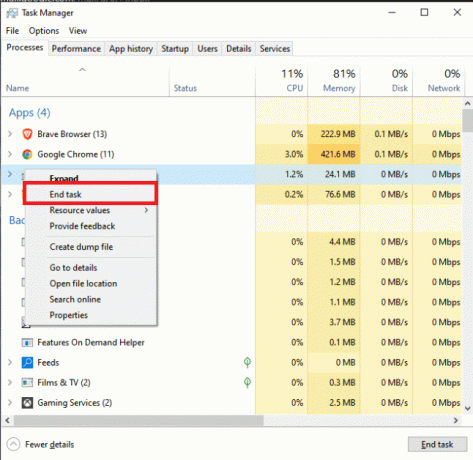
1ΣΤ. Απενεργοποίηση VPN ή διακομιστή μεσολάβησης (Εάν υπάρχει)
Μπορεί να αντιμετωπίσετε Η καταγωγή είναι απρόσιτη πρόβλημα εάν οι ρυθμίσεις δικτύου στα Windows 10 σας είναι ακατάλληλες. Εάν διαθέτετε VPN ή χρησιμοποιείτε διακομιστές μεσολάβησης στον υπολογιστή σας, διαβάστε το άρθρο μας σχετικά Πώς να απενεργοποιήσετε το VPN και το διακομιστή μεσολάβησης στα Windows 10 και στη συνέχεια εφαρμόστε τα βήματα σύμφωνα με τις οδηγίες σε αυτόν τον οδηγό.
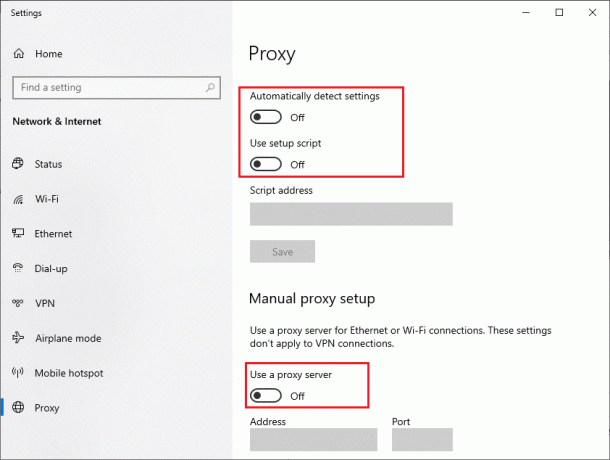
1G. Ενημερώστε τα Windows
Εάν τυχόν σφάλματα στον υπολογιστή σας συμβάλλουν στο σφάλμα 523: Η προέλευση δεν είναι προσβάσιμη, μπορείτε να το διορθώσετε απλώς ενημερώνοντας το λειτουργικό σας σύστημα. Εάν είστε νέος στην ενημέρωση του υπολογιστή σας με Windows 10, ακολουθήστε τα βήματα που δίνονται σε αυτό το άρθρο Πώς να κατεβάσετε και να εγκαταστήσετε την τελευταία ενημέρωση των Windows 10 και ακολουθήστε τα βήματα που δίνονται εκεί.

Διαβάστε επίσης:Διορθώστε το Σφάλμα συστήματος 5 Δεν επιτρέπεται η πρόσβαση στα Windows 10
1Η. Ενημέρωση προγραμμάτων οδήγησης δικτύου
Όλα τα προγράμματα οδήγησης δικτύου στον υπολογιστή σας πρέπει να είναι συμβατά και στην πιο πρόσφατη έκδοσή τους, ώστε να μπορείτε να χρησιμοποιείτε την εφαρμογή Origin χωρίς προβλήματα. Εάν ο υπολογιστής σας χρησιμοποιεί παλιά προγράμματα οδήγησης, πρέπει να τα ενημερώσετε για να διορθώσετε τυχόν προβλήματα όπως αυτό που συζητάμε τώρα. Μπορείτε να κάνετε αυτήν την εργασία είτε με μη αυτόματο τρόπο είτε χρησιμοποιώντας λογισμικό τρίτου κατασκευαστή.
Ελέγξτε τον οδηγό μας Πώς να ενημερώσετε τα προγράμματα οδήγησης προσαρμογέα δικτύου στα Windows 10 για να ενημερώσετε όλα τα προγράμματα οδήγησης με μη αυτόματο τρόπο και να ελέγξετε εάν μπορείτε να χρησιμοποιήσετε τις online ρυθμίσεις του Origin χωρίς προβλήματα.
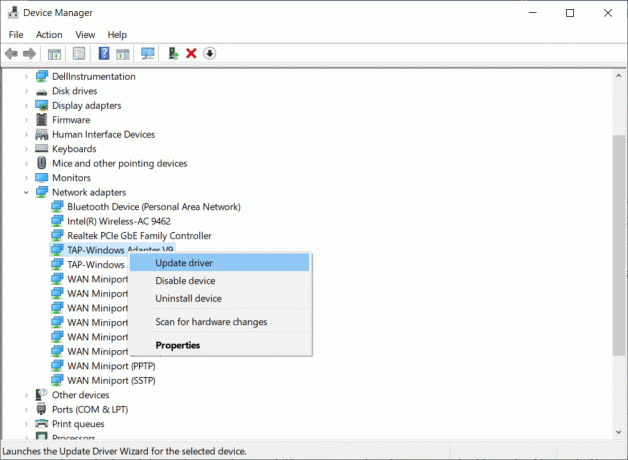
1I. Επαναφορά προγραμμάτων οδήγησης δικτύου
Εάν η τρέχουσα έκδοση των προγραμμάτων οδήγησης δικτύου δεν είναι συμβατή με το παιχνίδι σας, τότε δεν υπάρχει λόγος ενημέρωσης ή επανεγκατάστασης τους. Το μόνο που έχετε να κάνετε είναι να επαναφέρετε τα προγράμματα οδήγησης στην προηγούμενη έκδοση ακολουθώντας τον οδηγό μας, Πώς να επαναφέρετε τα προγράμματα οδήγησης στα Windows 10.
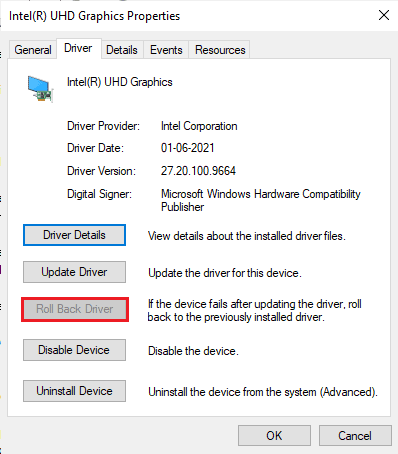
1J. Επανεγκαταστήστε τα προγράμματα οδήγησης δικτύου
Όταν εξακολουθείτε να αντιμετωπίζετε το σφάλμα 523 Origin μετά την ενημέρωση ή την επαναφορά των προγραμμάτων οδήγησης δικτύου, εγκαταστήστε ξανά τα προγράμματα οδήγησης συσκευών για να διορθώσετε τυχόν προβλήματα ασυμβατότητας. Υπάρχουν τόσες πολλές μέθοδοι για την επανεγκατάσταση προγραμμάτων οδήγησης στα Windows. Ωστόσο, εάν έχετε σύγχυση σχετικά με το πώς να εφαρμόσετε το ίδιο, ελέγξτε τον οδηγό μας Πώς να απεγκαταστήσετε και να επανεγκαταστήσετε προγράμματα οδήγησης στα Windows 10 και να εφαρμόσετε το ίδιο.

1 Χιλ.Εκτελέστε τη σάρωση κακόβουλου λογισμικού
Αρκετοί ειδικοί της Microsoft προτείνουν ότι η σάρωση ενός υπολογιστή θα σας βοηθήσει να διατηρήσετε τον υπολογιστή σας χωρίς απειλές. Εάν υπάρχουν εισβολές ιών ή κακόβουλου λογισμικού στον υπολογιστή σας, δεν μπορείτε να χρησιμοποιήσετε εξωτερικές και εσωτερικές συσκευές υλικού. Ως εκ τούτου, σας συμβουλεύουμε να σαρώσετε τον υπολογιστή σας σύμφωνα με τις οδηγίες στον οδηγό μας, Πώς μπορώ να εκτελέσω μια σάρωση για ιούς στον υπολογιστή μου;

Επίσης, εάν θέλετε να αφαιρέσετε κακόβουλο λογισμικό στον υπολογιστή σας, ανατρέξτε στον οδηγό μας Πώς να αφαιρέσετε κακόβουλο λογισμικό από τον υπολογιστή σας στα Windows 10.
1L. Επαναφορά σύνδεσης στο Διαδίκτυο
Παρά όλες τις λύσεις που αναφέρονται παραπάνω, δοκιμάστε να επαναφέρετε τις ρυθμίσεις δικτύου εάν καμία από τις μεθόδους δεν σας βοήθησε να διορθώσετε το σφάλμα 523: Η προέλευση δεν είναι προσβάσιμη. Για να το κάνετε αυτό, ακολουθήστε τον οδηγό μας Πώς να επαναφέρετε τις ρυθμίσεις δικτύου στα Windows 10

Μέθοδος 2: Εκτέλεση προέλευσης με δικαιώματα διαχειριστή
Η πρόσβαση σε μερικά αρχεία και υπηρεσίες απαιτεί δικαιώματα διαχειριστή στο Origin. Ενδέχεται να αντιμετωπίσετε το σφάλμα 523 Origin εάν δεν έχετε τα απαιτούμενα δικαιώματα διαχείρισης. Ακολουθήστε τα παρακάτω βήματα για να εκτελέσετε το Origin ως διαχειριστής.
1. Κάντε δεξί κλικ στο Προέλευση Συντόμευση επιφάνειας εργασίας και επιλέξτε Ιδιότητες.
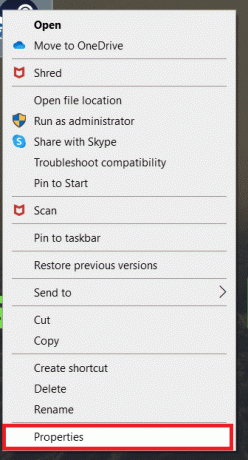
2. Εναλλαγή στο Συμβατότητα καρτέλα και επιλέξτε το πλαίσιο Εκτελέστε αυτό το πρόγραμμα ως διαχειριστής.

3. Κάντε κλικ στο Εφαρμογή > ΟΚ.
Διαβάστε επίσης:Διορθώστε το σφάλμα Origin 0xc00007b στα Windows 10
Μέθοδος 3: Διαγραφή αρχείων προσωρινής μνήμης προέλευσης
Ακολουθήστε τα βήματα που δίνονται παρακάτω για να διαγράψετε τα προσωρινά αρχεία προσωρινής μνήμης του Προέλευση, το οποίο θα σας βοηθήσει να διορθώσετε το ζήτημα που δεν είναι προσβάσιμο.
1. Πάτα το Windows κλειδί, τύπος %δεδομένα εφαρμογής%και κάντε κλικ στο Ανοιξε να ανοίξει το Φάκελος AppData Roaming.
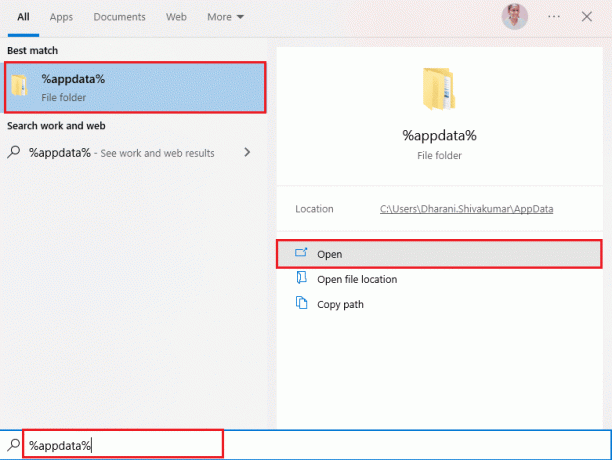
2. Κάντε δεξί κλικ στο Προέλευση φάκελο και επιλέξτε το Διαγράφω επιλογή.

3. Τύπος %δεδομένα του προγράμματος% στο Γραμμή αναζήτησης των Windows και κάντε κλικ στο Ανοιξε για να παω στο Φάκελος ProgramData.
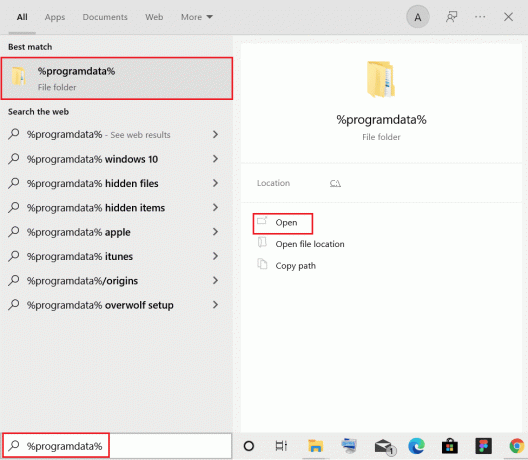
4. Στη συνέχεια, βρείτε το Προέλευση φάκελο και διαγράψτε όλα τα αρχεία εκτός από το Φάκελος LocalContent, το οποίο περιέχει όλα τα δεδομένα του παιχνιδιού.
5. Τελικά, επανεκκινήστε τον υπολογιστή και ελέγξτε αν το πρόβλημα έχει διορθωθεί.
Μέθοδος 4: Προσαρμόστε τις ρυθμίσεις προέλευσης στο παιχνίδι
Εάν εξακολουθείτε να αντιμετωπίζετε το σφάλμα 523: Η προέλευση δεν είναι προσβάσιμη, δοκιμάστε να τροποποιήσετε τις ρυθμίσεις του παιχνιδιού και εδώ είναι τα βήματα για να το κάνετε.
1. Χτύπα το κλειδί Windows, τύπος Προέλευσηκαι κάντε κλικ στο Ανοιξε.
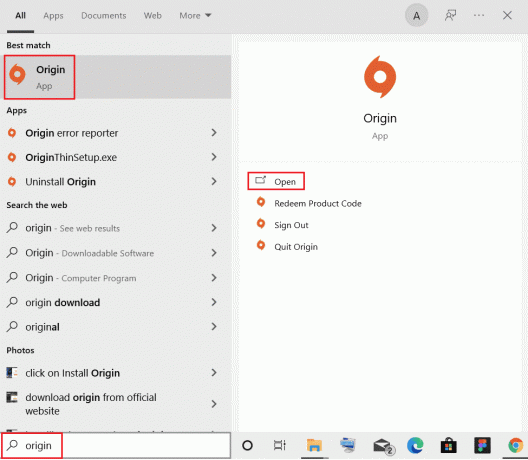
2. Πληκτρολογήστε το διαπιστευτήρια και μετά Συνδεθείτε στο Λογαριασμός EA.
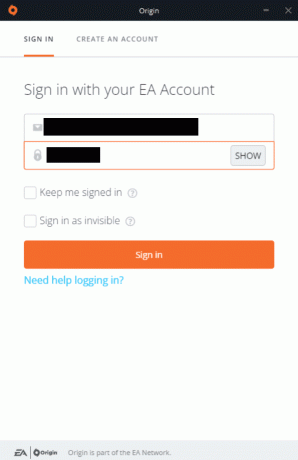
3. Κάνε κλικ στο Προέλευση μενού στην επάνω αριστερή γωνία.

4. Επιλέγω Ρυθμίσεις εφαρμογής από το αναπτυσσόμενο μενού.

5. Τώρα, ανάβω η εναλλαγή για Ενεργοποιήστε το Origin In-Game κάτω από ΠΡΟΕΛΕΥΣΗ ΣΤΟ ΠΑΙΧΝΙΔΙ.
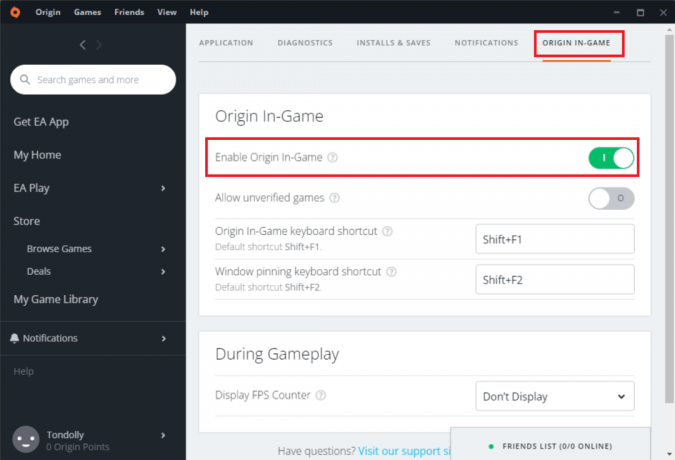
Διαβάστε επίσης:Διορθώστε την επικάλυψη προέλευσης που δεν λειτουργεί στα Windows 10
Μέθοδος 5: Μετάβαση σε Origin Client Beta
Εάν η προσαρμογή των ρυθμίσεων εντός του παιχνιδιού δεν διορθώθηκε, το Origin δεν είναι προσβάσιμο, δοκιμάστε να μεταβείτε στο πρόγραμμα-πελάτη Origin Beta. Εδώ είναι τα βήματα για να το κάνετε.
1. Εκτόξευση Προέλευση όπως έγινε νωρίτερα.
2. Κάντε κλικ στο Προέλευση > Ρυθμίσεις εφαρμογής.

3. Πλοηγηθείτε στο Εφαρμογή αυτί.
4. Ανάβω η εναλλαγή για Συμμετέχετε στις beta του πελάτη Origin κάτω από Ενημερώσεις πελατών.
5. Επανεκκίνηση το πρόγραμμα-πελάτη Origin αφού μεταβείτε στην έκδοση Beta και δείτε εάν το πρόβλημα έχει διορθωθεί.
Μέθοδος 6: Ενημέρωση .NET Framework
Το πλαίσιο .NET στον υπολογιστή Windows 10 είναι απαραίτητο για την αδιάλειπτη εξυπηρέτηση σύγχρονων εφαρμογών και παιχνιδιών. Πολλές εφαρμογές και παιχνίδια διαθέτουν δυνατότητα αυτόματης ενημέρωσης για το πλαίσιο .NET. Έτσι, θα ενημερώνεται αυτόματα κάθε φορά που υπάρχει διαθέσιμη ενημέρωση. Σε άλλη περίπτωση, εάν σας ζητηθεί ενημέρωση στον υπολογιστή σας, μπορείτε να εγκαταστήσετε με μη αυτόματο τρόπο την πιο πρόσφατη έκδοση του πλαισίου .NET, όπως περιγράφεται στον οδηγό μας, Πώς να εγκαταστήσετε το Microsoft .NET Framework 3.5
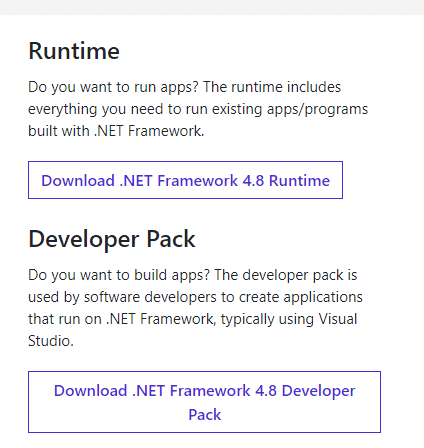
Διαβάστε επίσης:Πώς να διορθώσετε το σφάλμα προέλευσης 9:0 στα Windows 10
Μέθοδος 7: Προσθήκη εξαίρεσης στο τείχος προστασίας
Εάν το Τείχος προστασίας των Windows δεν προκαλεί διένεξη με το Origin, το λογισμικό προστασίας από ιούς στο σύστημά σας είναι πιθανό να μπλοκάρει το Origin ή το αντίστροφο. Μπορείτε να προσθέσετε μια εξαίρεση για το Origin για να διορθώσετε το Σφάλμα 523: Το Origin δεν είναι προσβάσιμο.
Επιλογή I: Μέσω της ασφάλειας των Windows
1. Χτύπα το κλειδί Windows, τύπος προστασία από ιούς και απειλές και κάντε κλικ στο Ανοιξε.

2. Κάντε κλικ στο Διαχείριση ρυθμίσεων.

3. Στη συνέχεια, κάντε κλικ στο Προσθήκη ή κατάργηση εξαιρέσεων.

4. Στο Αποκλεισμοί καρτέλα, επιλέξτε το Προσθέστε μια εξαίρεση επιλογή και κάντε κλικ στο Αρχείο.
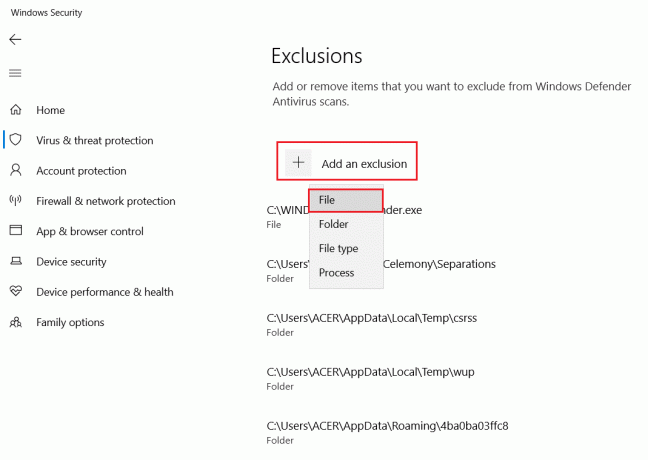
5. Τώρα, μεταβείτε στο κατάλογο αρχείων όπου έχετε εγκαταστήσει το πρόγραμμα και επιλέξτε το Προέλευση αρχείο.
6. Περίμενε για να προστεθεί το εργαλείο στη σουίτα ασφαλείας και είστε έτοιμοι να χρησιμοποιήσετε το Origin χωρίς προβλήματα!
Επιλογή II: Μέσω προστασίας από ιούς τρίτων
Σημείωση: Έχουμε δείξει τα βήματα για Avast δωρεάν Antivirus ως παράδειγμα. Ακολουθήστε τα βήματα σύμφωνα με το πρόγραμμα προστασίας από ιούς.
1. Εκτόξευση Avast Antivirus και κάντε κλικ στο Μενού επιλογή από την επάνω δεξιά γωνία, όπως επισημαίνεται.

2. Εδώ, κάντε κλικ στο Ρυθμίσεις.
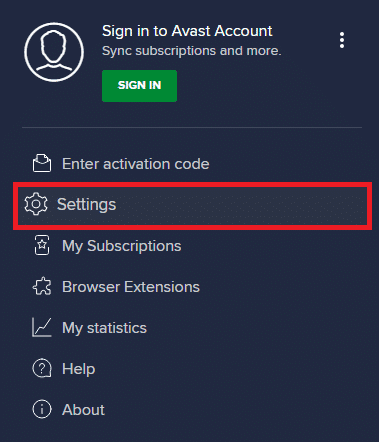
3. Στο Γενικός μενού, μεταβείτε στο Αποκλεισμένες και επιτρεπόμενες εφαρμογές.
4. Κάντε κλικ στο ΕΠΙΤΡΕΨΗ ΕΦΑΡΜΟΓΗΣ σύμφωνα με το Λίστα επιτρεπόμενων εφαρμογών Ενότητα.

5. Τώρα, κάντε κλικ στο ΠΡΟΣΘΗΚΗ, που αντιστοιχεί στο Διαδρομή εφαρμογής προέλευσης για να το προσθέσετε στο λευκή λίστα. Έχουμε δείξει Πρόγραμμα εγκατάστασης εφαρμογών προστίθεται ως εξαίρεση παρακάτω.
Σημείωση: Μπορείτε επίσης να περιηγηθείτε για το Προέλευση εφαρμογή επιλέγοντας το ΕΠΙΛΟΓΗ ΔΙΑΔΡΟΜΗΣ ΕΦΑΡΜΟΓΗΣ επιλογή και μετά κάντε κλικ στο ΠΡΟΣΘΗΚΗ κουμπί.
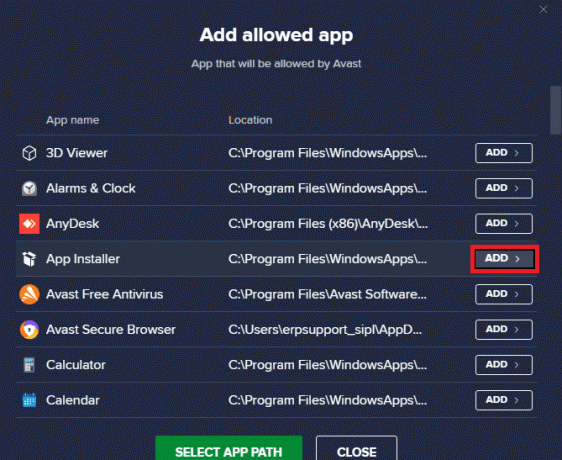
Διαβάστε επίσης:Πώς να διορθώσετε το Origin Won't Open στα Windows 10
Μέθοδος 8: Επανεγκαταστήστε το Origin
Εάν καμία από τις μεθόδους δεν σας έχει βοηθήσει, δοκιμάστε να απεγκαταστήσετε το λογισμικό και να το εγκαταστήσετε ξανά. Τυχόν συνηθισμένες δυσλειτουργίες που σχετίζονται με ένα πρόγραμμα λογισμικού μπορούν να επιλυθούν κατά την επανεγκατάσταση του προγράμματος. Ακολουθούν τα βήματα για να επανεγκαταστήσετε το Origin για να διορθώσετε το Σφάλμα 523: Το Origin δεν είναι προσβάσιμο.
1. Χτύπα το κλειδί Windows, τύπος εφαρμογές και δυνατότητεςκαι κάντε κλικ στο Ανοιξε.

2. Ψάχνω για Προέλευση σε Αναζητήστε αυτήν τη λίστα πεδίο.
3. Επιλέγω Προέλευση και κάντε κλικ στο Απεγκατάσταση.

4. Πάλι, κάντε κλικ στο Απεγκατάσταση για να επιβεβαιώσετε.
5. Τώρα, κάντε κλικ στο Απεγκατάσταση κουμπί στο Προέλευση Απεγκατάσταση μάγος.
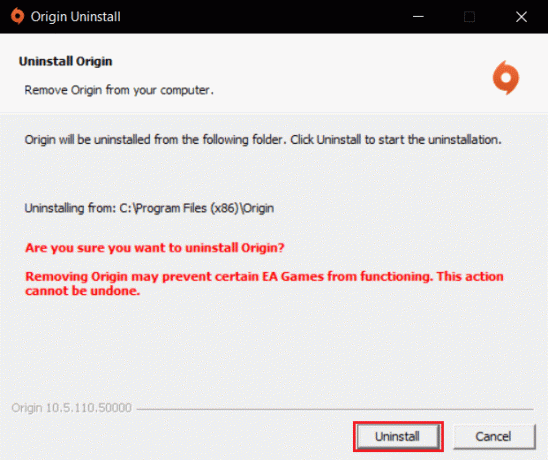
6. Τέλος, κάντε κλικ στο Φινίρισμα για να αφαιρέσετε την εφαρμογή από τη συσκευή σας.
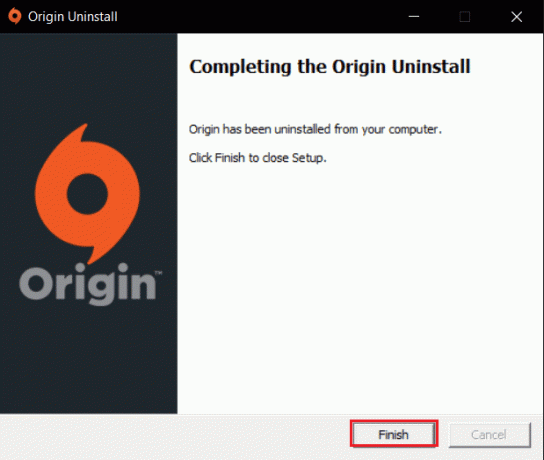
7. Επειτα, επανεκκινήστε τον υπολογιστή.
8. Κατεβάστε το Origin από το επίσημη ιστοσελίδα κάνοντας κλικ στο Λήψη για Windows κουμπί.

9. Εκτελέστε το κατεβασμένο αρχείο κάνοντας διπλό κλικ πάνω του.
10. Κάντε κλικ στο Εγκαταστήστε το Origin.
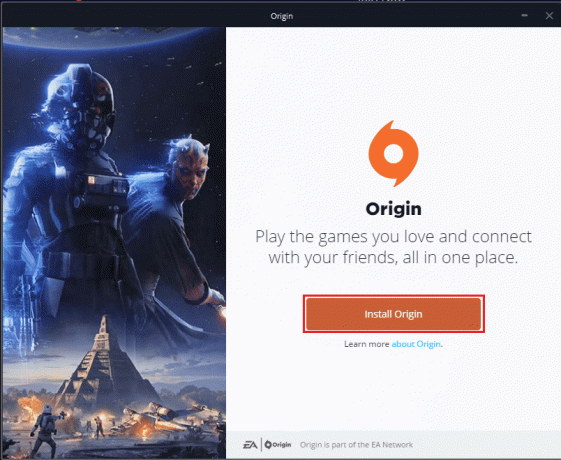
11. Επίλεξε το Τοποθεσία εγκατάστασης… και τροποποιήστε άλλες επιλογές σύμφωνα με τις απαιτήσεις σας.
12. Στη συνέχεια, ελέγξτε το Άδεια χρήσης τελικού χρήστη για να το αποδεχτείτε και κάντε κλικ στο Να συνεχίσει.
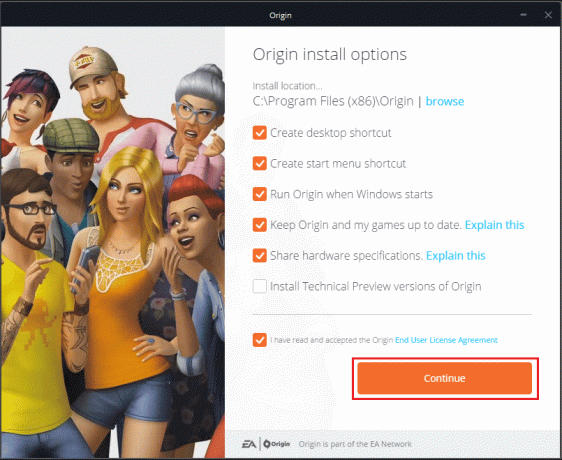
13. Τελικά, Συνδεθείτε στον λογαριασμό σας EA και ξεκινήστε να παίζετε τα παιχνίδια.
Συνιστάται:
- Γιατί το iPhone είναι καλύτερο από το Android;
- Πώς να διορθώσετε τις διακοπές συστήματος 100 CPU στα Windows 10
- Διορθώστε το Origin Stuck κατά τη συνέχιση της λήψης στα Windows 10
- Διορθώστε το σφάλμα προέλευσης 65546:0 στα Windows 10
Ελπίζουμε ότι αυτός ο οδηγός ήταν χρήσιμος και μπορείτε να τον διορθώσετε σφάλμα 523: Η προέλευση δεν είναι προσβάσιμη πρόβλημα στη συσκευή σας. Ενημερώστε μας ποια μέθοδος λειτούργησε καλύτερα για εσάς. Επίσης, εάν έχετε οποιεσδήποτε απορίες ή προτάσεις, μη διστάσετε να τις αφήσετε στην ενότητα σχολίων.
Ο Έλον είναι συγγραφέας τεχνολογίας στο TechCult. Γράφει οδηγούς για περίπου 6 χρόνια τώρα και έχει καλύψει πολλά θέματα. Του αρέσει να καλύπτει θέματα που σχετίζονται με τα Windows, το Android και τα πιο πρόσφατα κόλπα και συμβουλές.



